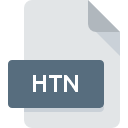
Rozszerzenie pliku HTN
Micrografx Picture Publisher 8 Print Style
-
DeveloperMicrografx, Inc.
-
Category
-
Popularność5 (1 votes)
Czym jest plik HTN?
Rozszerzenie pliku HTN w zdecydowanej większości przypadków należy do plików Micrografx Picture Publisher 8 Print Style. Typ pliku Micrografx Picture Publisher 8 Print Style został stworzony przez Micrografx, Inc.. Pliki HTN są obsługiwane przez oprogramowanie dostępne na urządzenia oparte na systemach operacyjnych Windows. Plik HTN należy do kategorii Pliki ustawień, podobnie jak 1305 innych rozszerzeń plików z naszej bazy danych. Najbardziej popularnym oprogramowaniem do obsługi plików HTN jest Micrografx Picture Publisher. Na stronie internetowej developera Micrografx, Inc. znajdziesz szczegółowe dane dotyczące samego oprogramowania Micrografx Picture Publisher, a także na temat HTN i innych wspieranych formatów plików.
Programy wspierające rozszerzenie pliku HTN
Listę oprogramowania obsługującego pliki HTN znajdziesz poniżej. Pliki z rozszerzeniem HTN, czy też w każdym innym dowolnym formacie, można spotkać na każdej z platform systemowych. Mogą być przeniesione czy to na urządzenia stacjonarne, czy na platformy mobilne. Nie wszędzie jednak będzie możliwość ich poprawnej obsługi.
Jak otworzyć plik HTN?
Istnieje wiele możliwych przyczyn, które powodują problemy z otwarciem plików HTN. Cieszy jednak fakt, że najczęściej występujące problemy z Micrografx Picture Publisher 8 Print Style nie są zbyt złożone. W większości przypadków możemy rozwiązać je szybko i bez pomocy specjalisty. Na dole znajdziesz nasze wskazówki, które pomogą Ci zidentyfikować problemy i je rozwiązać.
Krok 1. Zainstaluj oprogramowanie Micrografx Picture Publisher
 Najczęściej występującym problemem który dotyka użytkowników jest po prostu brak zainstalowanej odpowiedniej aplikacji do obsługi plików z rozszerzeniem HTN. W takiej sytuacji rozwiązanie problemu nie jest trudne. Pobierz Micrografx Picture Publisher i po prostu zainstaluj na swoim urządzeniu. Lista zawierająca wszystkie programy z podziałem na systemy operacyjne zamieszczona jest na górze strony. Najbardziej bezpiecznym sposobem na pobranie instalatora Micrografx Picture Publisher jest odwiedzenie strony internetowej producenta (Micrografx, Inc.) i skorzystanie z linków pobierania tam umieszczonych.
Najczęściej występującym problemem który dotyka użytkowników jest po prostu brak zainstalowanej odpowiedniej aplikacji do obsługi plików z rozszerzeniem HTN. W takiej sytuacji rozwiązanie problemu nie jest trudne. Pobierz Micrografx Picture Publisher i po prostu zainstaluj na swoim urządzeniu. Lista zawierająca wszystkie programy z podziałem na systemy operacyjne zamieszczona jest na górze strony. Najbardziej bezpiecznym sposobem na pobranie instalatora Micrografx Picture Publisher jest odwiedzenie strony internetowej producenta (Micrografx, Inc.) i skorzystanie z linków pobierania tam umieszczonych.
Krok 2. Zaktualizuj Micrografx Picture Publisher do najnowszej wersji
 Kiedy masz już zainstalowany Micrografx Picture Publisher na swoim urządzeniu, a pliki HTN nadal nie otwierają się poprawnie, sprawdź, czy posiadasz aktualną wersję oprogramowania. Zdarzają się sytuacje, że producenci oprogramowania w nowszych wersjach swoich programów wprowadzają obsługę nowoczesnych formatów pików. Jeżeli posiadasz starszą wersję Micrografx Picture Publisher, może ona nie posiadać obsługi formatu HTN. Natomiast najnowsza wersja Micrografx Picture Publisher powinna wspierać wszystkie formaty plików wykorzystywane przez wcześniejsze wersje programu.
Kiedy masz już zainstalowany Micrografx Picture Publisher na swoim urządzeniu, a pliki HTN nadal nie otwierają się poprawnie, sprawdź, czy posiadasz aktualną wersję oprogramowania. Zdarzają się sytuacje, że producenci oprogramowania w nowszych wersjach swoich programów wprowadzają obsługę nowoczesnych formatów pików. Jeżeli posiadasz starszą wersję Micrografx Picture Publisher, może ona nie posiadać obsługi formatu HTN. Natomiast najnowsza wersja Micrografx Picture Publisher powinna wspierać wszystkie formaty plików wykorzystywane przez wcześniejsze wersje programu.
Krok 3. Powiąż pliki Micrografx Picture Publisher 8 Print Style z Micrografx Picture Publisher
Jeżeli problem nadal występuje, należy powiązać pliki HTN z Micrografx Picture Publisher zainstalowanym w ostatniej dostępnej na stronie producenta wersji. Czynność ta może się delikatnie różnić w zależności od systemu operacyjnego na którym pracujesz, ale ogólny schemat postępowania jest podobny.

Procedura wyboru domyślnej aplikacji na Windows
- Wybierz opcję z menu podręcznego, które otworzy się po kliknięciu prawym przyciskiem myszy na pliku HTN
- Teraz kliknij a następnie wybierz opcję
- Na koniec kliknij , wskaż lokalizację katalogu, w którym zainstalowany jest Micrografx Picture Publisher i zaznaczając opcję Zawsze używaj wybranego programu do otwierania plików HTN potwierdź całą operację przyciskiem

Procedura wyboru domyślnej aplikacji na Mac OS
- Pierwszym krokiem jest kliknięcie prawym przyciskiem myszy na wskazanym pliku HTN i znalezienie pozycji
- Znajdź część zatytułowaną - jeśli będzie zwinięta, kliknij po prostu na jej tytuł
- Wskaż odpowiednie oprogramowanie i zapisz ustawienia klikając
- Na koniec powinien pojawić się komunikat o treści Ta zmiana zostanie zastosowana do wszystkich dokumentów z rozszerzeniem HTN. Kliknij aby potwierdzić operację.
Krok 4. Sprawdź plik pod kątem występowania różnych błędów
Jeśli po wykonaniu instrukcji z kroków 1-3 twój problem nadal występuje, musisz sprawdzić plik HTN. Może pojawić się wiele problemów, które uniemożliwiają otwarcie pliku.

1. Sprwadź czy plik HTN jest bezpieczny i nie jest zainfekowany szkodliwym oprogramowaniem
Jeżeli plik jest zawirusowany, szkodliwe oprogramowanie zawarte w pliku HTN uniemożliwia otwarcie jego oryginalnej zawartości. Najbezpieczniej jest od razu przeskanować plik Twoim programem antywirusowym, bądź skorzystać ze skanera antywirusowego online. Jeśli po skanowaniu otrzymałeś komunikat, że plik HTN jest niebezpieczny, wykonaj niezbędne czynności wyświetlone przez program, aby zneutralizować zagrożenie.
2. Sprawdź, czy plik nie jest uszkodzony lub niekompletny
Jeżeli plik HTN został Ci dostarczony przez inną osobę, poproś o wysłanie go raz jeszcze. Istnieje możliwość, że wystąpił błąd przy kopiowaniu pliku i z tego powodu jest on niekompletny. Nie można wtedy poprawnie z niego korzystać. Analogicznie, pobieranie pliku z rozszerzeniem HTN z internetu mogło być przerwane i nie posiada on wszystkich danych. Należy wtedy raz jeszcze pobrać plik z tego samego źródła.
3. Sprawdź, czy posiadasz uprawnienia Administratora
Może wystąpić sytuacja, w której potrzebujesz najwyższych uprawnień Administratora sytemu do otwarcia pliku Zaloguj się zatem na konto Administratora i sprawdź, czy pomogło to rozwiązać problem
4. Sprawdź, czy system nie jest zbyt obciążony, aby uruchomić Micrografx Picture Publisher
Jeżeli system nie posiada w danej chwili wystarczających zasobów aby otworzyć program do obsługi plików HTN, spróbuj zamknąć wszystkie inne aktualnie używane aplikacje i ponowić próbę jego otwarcia.
5. Sprawdź, czy posiadasz aktualną wersję systemu operacyjnego i wszystkich sterowników
Posiadanie najbardziej aktualnych wersji oprogramowania wpływa nie tylko na bezpieczeństwo, ale także pozwala rozwiązywać wiele problemów, także te związane z Micrografx Picture Publisher 8 Print Style. Może okazać się, że nowsze wersje oprogramowania rozwiązują problemy z HTN, które występowały wcześniej, lub były spowodowane bugami w systemie.
Chcesz pomóc?
Jeżeli posiadasz dodatkowe informacje na temat rozszerzenia pliku HTN będziemy wdzięczni, jeżeli podzielisz się nimi z użytkownikami naszego serwisu. Skorzystaj z formularza znajdującego się tutaj i prześlij nam swoje informacje dotyczące pliku HTN.

 Windows
Windows 
